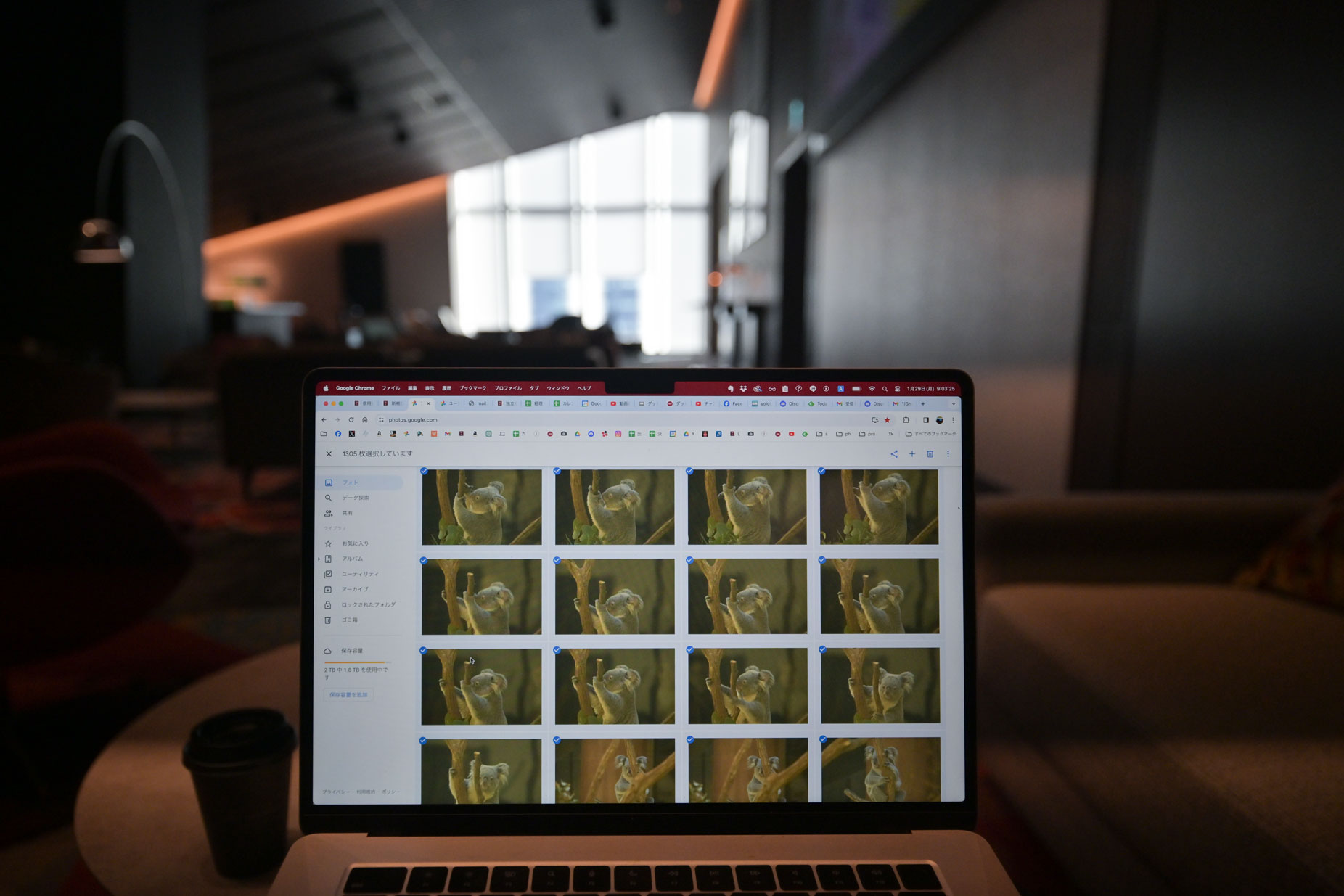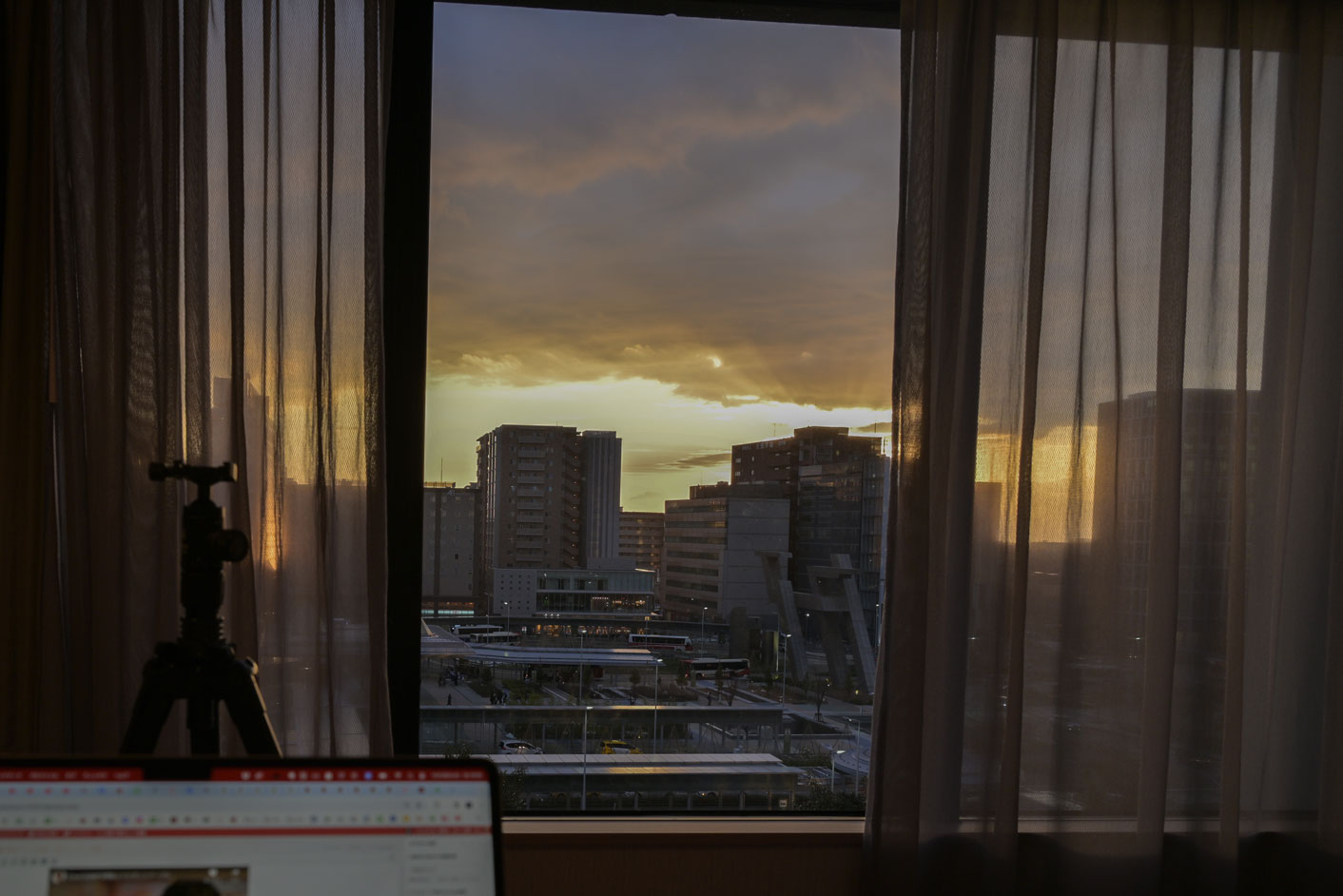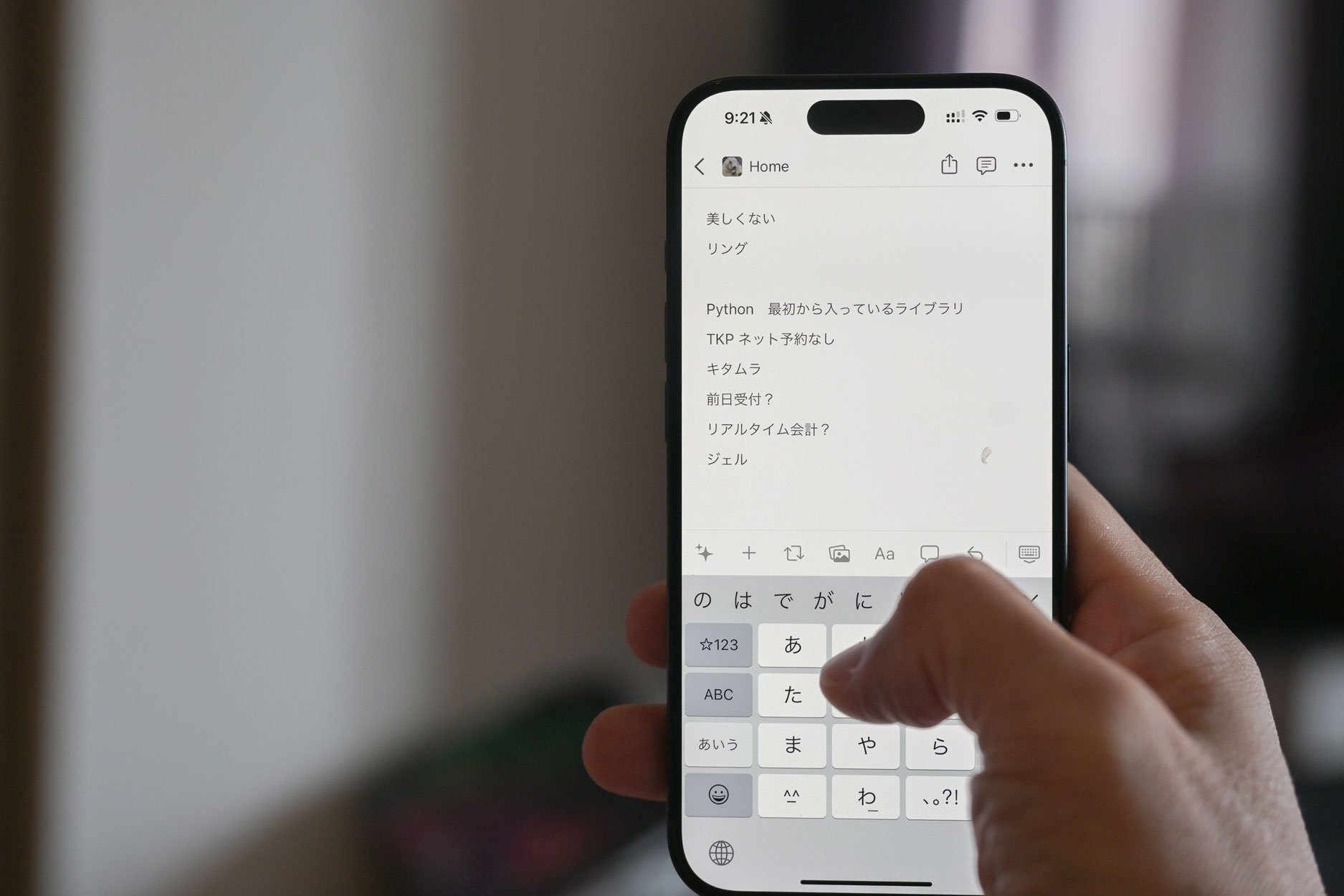最近,書籍でも取り上げられることの多いGmail。
私自身も2007年3月に使い始めて以来,愛用しています。
友人にも勧めることも多いので,Gmailをオススメする理由を10個上げてみました。
すべての機能を使っているわけではありませんが,参考にしていただければ幸いです。
Gmailのメイン画面です。
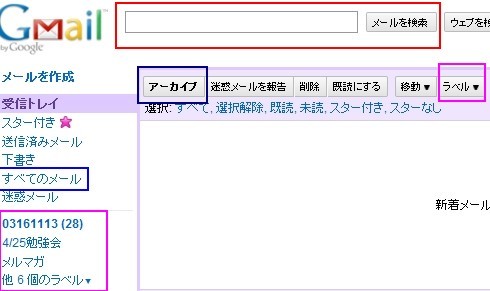
1 検索機能
Gmailは検索機能が優れており,上記の赤い色の枠にキーワードを入れて検索すると,瞬時に該当メールが表示されます。メールも検索を意識して書いていることが多いです。
例えば,クライアントとの打ち合わせ内容をまとめたメールは,“まとめ”というキーワードを必ず入れています。
“社長名 まとめ”で検索すれば,打ち合わせをまとめたメールが出てきますので,次回の打ち合わせの前などに活用しています。
2 アーカイブ
上記の画像は,今の私のGmailの「受信トレイ」です。
ここにメールがないことイコール返信すべきメールがないということを意味します。
青い枠の「アーカイブ」をクリックすると,メールが「受信トレイ」から「すべてのメール」へ移動しているからです。
「受信トレイ」にあるメールの数が返信すべき数を表わしますので視覚的にもわかりやすく重宝しています。
3 ラベル
Gmailにはフォルダがありません。
その代わりに「ラベル」という機能が付いています。(ピンク色の枠)
フォルダは,Aというフォルダに入れたら,Aというフォルダを見なければいけない。AとBというフォルダに両方とも該当する場合はどちらかにしか入れることができないという特徴があります。
それに対して「ラベル」は Aという「ラベル」もBという「ラベル」もつけることができます。AでもBでも参照できるということです。
といっても,私はほとんど「ラベル」を使っていません。勉強会の参加メールとメルマガの新規登録メール,さらにメルマガ等の専用アドレスにのみ「ラベル」を使っています。
4 フィルタ
Gmailには「フィルタ」という機能があります。これは一定の条件で「ラベル」をつけたり,「アーカイブ」したりする機能です。
「フィルタ」で“差出人がAさんだったら,Aという「ラベル」をつける”と設定すれば,従来のメールと同じ使い方ができます。
これも私はあまり使っていません。「ラベル」をつけずに検索すればいいからです。
「フィルタ」で設定しているのは,“メルマガ等の専用アドレスのメールを受信したら,「受信トレイ」ではなく,「アーカイブ」し,すべてのメールに入れる”というものなど数個です。
このアドレスに来るメールはすべて見るわけではありません。2の使い方のためにも,「受信トレイ」に入ってきては困るため,この設定にしています。
5 他のメールアドレスで送受信
Gmailでは,仕事用のアドレス(メイン),メルマガ等の専用Gmailアドレスを送受信できるように設定しています。
これらのアドレスのメールはリアルタイムに受信するわけではありませんが,複数のアドレスを使い分けることが可能です。
受信の頻度はメールの受信があったら,1分間隔くらいで受信してくれます。メールがしばらく来ないと1時間に1回くらいの間隔になります。日中は問題ありません。
6 迷惑メールフィルタ
他のメールソフトと比較して,迷惑メールフィルタの性能が優れています。
誤って迷惑メールとして処理されたり,迷惑メールが「受信トレイ」に入ってしまったりしたことはこの3年間で数えるくらいです。
7 Labs
Gmailには「Labs」という機能があります。
これは下記にあるとおり,実験的な機能をどんどん追加してくれるものです。
実験的ではありますが,その反面,先進的な機能も多く,かなり気に入っています。
バージョンアップごとに料金を取ったり,買替えを要求したりする割にはたいして機能が追加されないソフトは,もう使う気になれません(笑)
「Labs」はGmail右上の緑のフラスコをクリックすると設定できます。
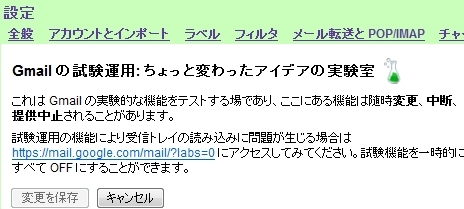
気に入っている機能は次の4つです。
・送信&アーカイブボタン
通常は「送信」を押しても「受信トレイ」に残ったままですが,このボタンなら送信したメールが同時に「アーカイブ」されます。私の使い方にぴったりです。
・取消ボタン
メールを送信してから数秒は「送信」を取り消すことができます。
意外と送信した瞬間,「あっ!」と思うものです・・・。
・更新ボタン
他のメールアドレスはリアルタイムに受信されません。これまでは,設定タブ→更新をクリックしなければ,受信できませんでしたが,この更新ボタンを「Labs」で設定すると,「受信トレイ」上に「更新ボタン」が表示されます。
・添付忘れチェッカー
メールの文中に“添付”という文字が入っていて,ファイルが添付されていないときは,“ファイルが添付されていませんが,送信しますか?”というメッセージが表示されます。
ファイルを添付するときは必ず“添付”という文字を文中に入れるようにしていれば,ファイル添付を忘れることがありません。
→この機能は,LabsからGmail標準の機能になったようです。
8 どのPCからも見ることができる。
Web上のメールですので,どのPCからも見ることができます。
現在WindowsとMacを使っていますが全く問題ありません。
外出時はWiMaxでウェブに接続すれば見ることができますし,緊急時には携帯でも見ることができます。
もちろんiPhoneにも対応しています。
「オフィスに行ってない(戻っていない)からメールが見れない」なんてことはありません。
9 PC移行時の手間がない
PCを買い替えることの多い私にとっては非常にうれしいことです。
ウェブにつないでログインすれば即,旧PCと同じ状態で使い始めることができます。
なぜかPCが壊れることが多いのですが,その際もメールを支障なく使うことができました。
10 容量が多い
無料でありながら,7.4GBを使うことができます。
3年間私が使い続けた結果,現在はまだ25%の容量しか使っていません。
はてなブックマークに追加
=====================================
今日は勉強会を開催しました。
今回は音声の録音に加えて,動画も撮ってみましたので,のちほどチェックする予定です。
客観的に見てどういう風に話しているのか・・・。
改善点は次回以降に活かしていきます。
レポートは後日アップします。
■著書
最新刊『すべてをがんばりすぎなくてもいい!顧問先の満足度を高める税理士業務の見極め方』
ひとり税理士のギモンに答える128問128答
【インボイス対応版】ひとり社長の経理の基本
「繁忙期」でもやりたいことを諦めない! 税理士のための業務効率化マニュアル
ひとり税理士の自宅仕事術
リモート経理完全マニュアル――小さな会社にお金を残す87のノウハウ
ひとり税理士のセーフティネットとリスクマネジメント
税理士のためのRPA入門~一歩踏み出せば変えられる!業務効率化の方法~
やってはいけないExcel――「やってはいけない」がわかると「Excelの正解」がわかる
AI時代のひとり税理士
新版 そのまま使える 経理&会計のためのExcel入門
フリーランスとひとり社長のための 経理をエクセルでトコトン楽にする本
新版 ひとり社長の経理の基本
『ひとり税理士の仕事術』
『フリーランスのための一生仕事に困らない本』
【監修】十人十色の「ひとり税理士」という生き方